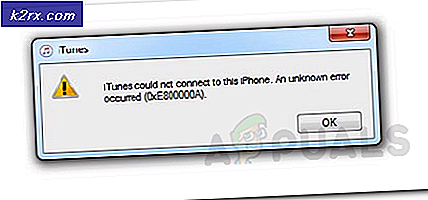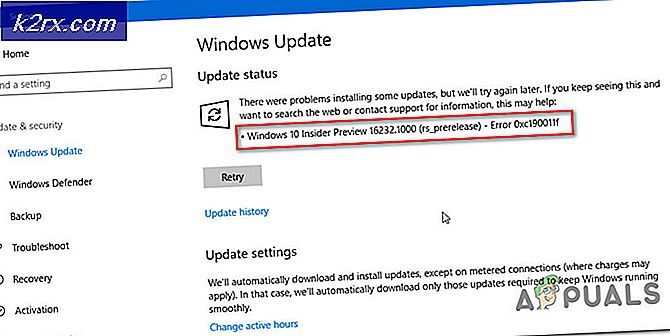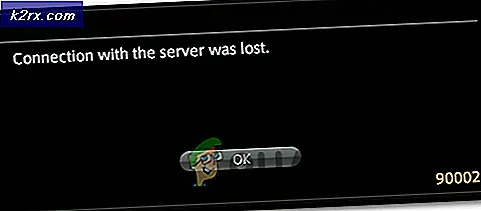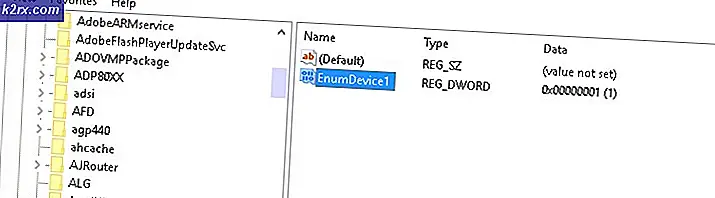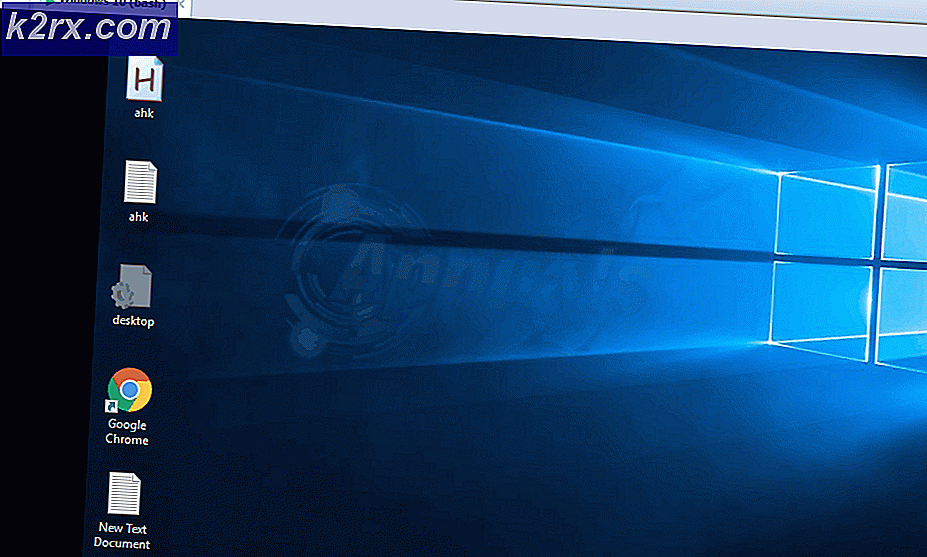Slik kobler du Roku-enheten til Google Home
Å integrere Roku med Google Home kan virke umulig for mange, men sannheten er at det er ganske enkelt å koble til de to enn du kan forestille deg. Roku er en streaming-spiller som kan tilby toppinnholdskanaler på TV-en din. De kan blant annet inkludere Roku TV, Roku Express, Roku Ultra, Streaming Stick og Roku Premiere. Derfor kan du få Google Home-assistenten til å kontrollere Roku-enheten din.
Du kan forestille deg hvor utrolig det er å kontrollere Roku-enheten din ved hjelp av stemmekommandoen. Er det ikke interessant? Så for å nyte slike slags privilegier, må du koble enheten din til Google Home. Sørg for å følge prosedyren nøye for å oppnå en vellykket forbindelse.
Krav for å koble Roku til Google Home
Når du klarer å koble Roku-enheten din til Google Home, må du først sørge for at du har alle nødvendige krav på plass. Dette vil tillate deg å koble de to jevnt og enkelt sammen uten noen hindring.
Derfor må du sørge for at du har en Roku-konto, og at Roku-enheten din bør oppdateres til den nyeste programvareversjonen. For å jobbe med Google Assistant, må enheten kjøre Roku OS 8.1 eller nyere versjoner. For å sjekke eller oppdatere programvareversjonen av enheten din, må du følge trinnene nedenfor:
- Slå på din Roku TV, streaming-pinne eller en hvilken som helst annen Roku-enhet.
- Klikk på innstillinger øverst til venstre på skjermen.
- Velg system og Programvare oppdatering.
- Klikk på Sjekk nå.
- Enheten vil vise deg det “All programvare er oppdatert” hvis du allerede er på den nyeste versjonen, eller den kan fortsette og laste ned oppdateringene hvis du ikke er oppdatert.
Videre må du ha Google Home-appen på Android-enheten eller iOS-enheten. Dette kan lastes ned fra Google Play Store eller App Store. Følg trinnene nedenfor for å oppnå det:
For Android-brukere:
- Gå til Google Play Butikk på telefonen din.
- Søk etter Google Home-appen i søkefeltet.
- Klikk på Installere.
For iOS-brukere:
- Gå til App Store på telefonen din.
- Søk etter Google Home-appen i søkefeltet.
- Klikk deretter på Get.
Du må også sørge for at du har en stabil internettforbindelse, og at begge enhetene må være på samme Wi-Fi-nettverk. Når alt det ovennevnte er tilgjengelig, vil du nå være i god posisjon til å koble de to enhetene sammen.
Koble Roku til Google Home Assistant
Nå som du har alt på plass, kan du nå begynne å koble enheten til Google Home. Sørg for å følge den systematiske prosedyren som er beskrevet nedenfor for å oppnå en fruktbar forbindelse:
- Start Google Home-appen på telefonen din.
- Klikk på Legge til plassert øverst på skjermen.
- Trykk deretter på "Sett opp enhet."
- Velg alternativet for "Fungerer med Google."
- Rull ned og velg Roku-alternativ.
- Neste, Logg inn til kontoen din med riktig legitimasjon. Etter pålogging klikker du på "Godta og fortsett."
- Velg enheten du vil koble til Google Home Assistant, og klikk deretter på "Fortsett til Google-appen."
Merk: Du kan bare koble en enkelt Roku-enhet til kontoen din om gangen.
- Klikk på Ferdig.
Etter å ha fullført trinnene ovenfor, kan du nå enkelt kontrollere Roku-enhetene dine, for eksempel Roku-streaming-pinner, streaming-boks eller Roku Ultra, blant annet ved hjelp av Google Home Assistant.
Du kan nå begynne å utstede talekommandoer og bekrefte om alt fungerer som det skal. Talekommandoen skal alltid starte med “Hei Google” eller “OK Google” etterfulgt av kommandoen du vil utstede. Hvis du for eksempel vil se et av favorittprogrammene dine, kan du si "Hei Google, start Hulu på min Roku." Det vil svare ved å vise deg showene du skal se.